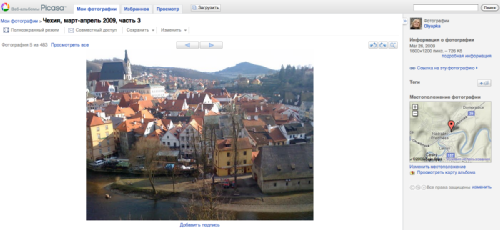GPS-навигация и компас
- Подробности
GPS-навигация и компас
iPhone 3GS оснащен встроенным GPS-приемником. Для работы с ним существует встроенная программа «Карты» - знакомые многим Google Maps.
Запускаем программу и жмем на кнопку-цель в правом нижнем углу. Уже через мгновение телефон определит ваше положение с помощью метода триангуляции (по базовым станциям сотового оператора). Далее практически сразу большой круг сузится в пульсирующий синий кружок - это ваше фактическое GPS-положение. Чем больше радиус вокруг кружка - тем менее точно определено положение. Обратите внимание, если кружок не пульсирует - то положение определено по методу триангуляции, а не с помощью спутников. А если от него как бы расходится синяя волна (нижние скриншоты) - то положение определено максимально точно с помощью GPS.
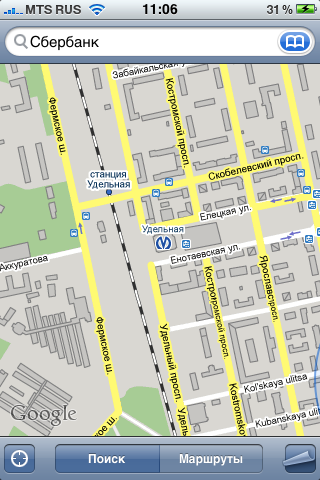
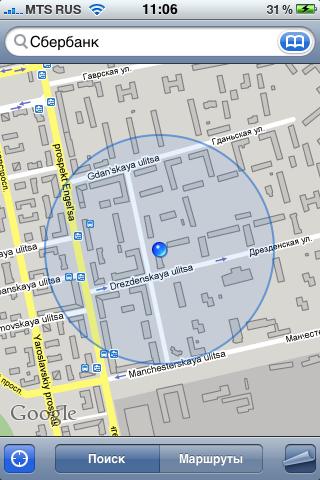
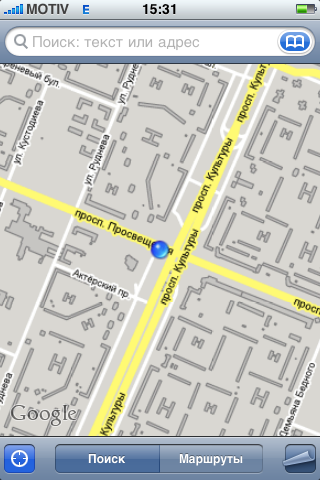
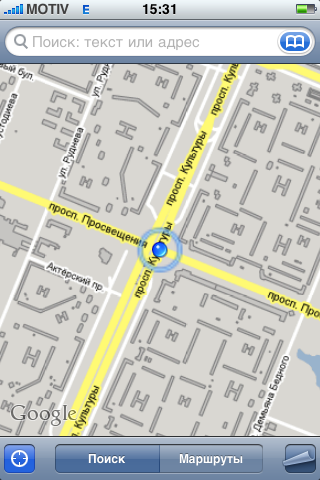
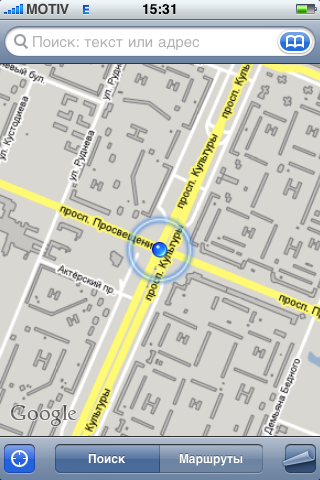
В iPhone 3GS есть не только GPS-навигатор, но и цифровой компас. Если тапнуть по кнопке-цели второй раз, то аппарат определит, в какую сторону вы сейчас направлены! Это очень удобно, всегда можно понять, куда вы идете. Причем, карта на экране поворачивается вместе с вами.
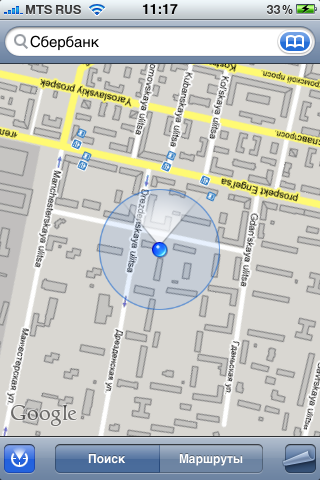
Цифровой компас доступен и как отдельное приложение.
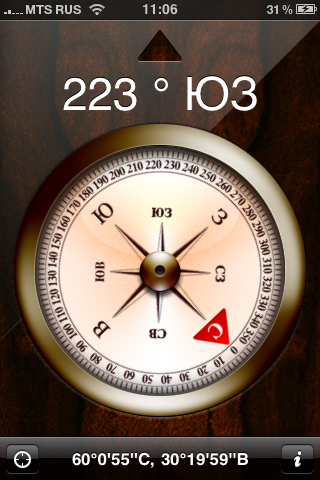
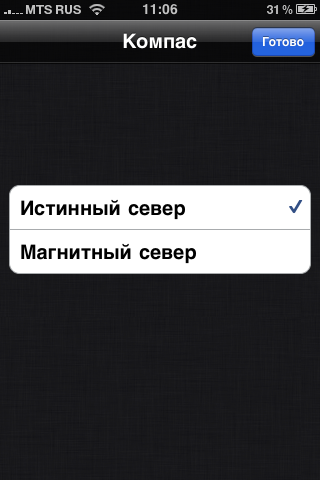
Стоит отметить, что скорость работы GPS-навигатора в iPhone одна из самых высоких среди телефонных аналогов. Он почти мгновенно показывает ваше точное положение даже на подоконнике, на заднем сиденье авто. И мгновенно - на улице под открытым небом (за редкими исключениями). За это iPhone ставим большой жирный плюс.

Вернемся к навигационной программе «Карты». Чтобы увеличивать или уменьшать масштаб карты - используйте традиционные жесты iPhone - двойной «тап», щипки. В верхней части окна - поле поиска. В него можно ввести все, что угодно - точный адрес, ключевое слово («салон красоты», «продукты», «кафе»), название фирмы - Google отлично ищет. Результаты поиска отметятся на карте красными "булавочками". Если вы допустите ошибку в адресе или названии - программа постарается вас исправить.

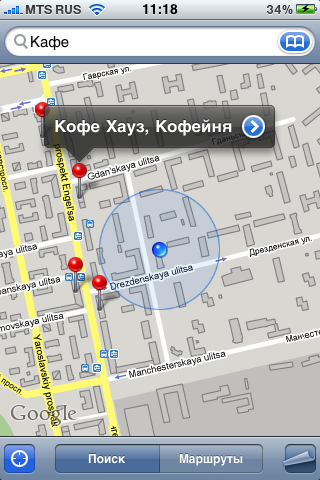
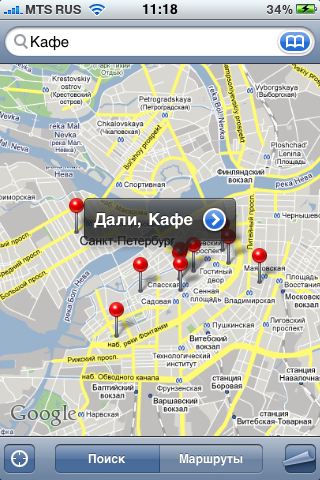
О каждой «булавочке» можно посмотреть подробную информацию.
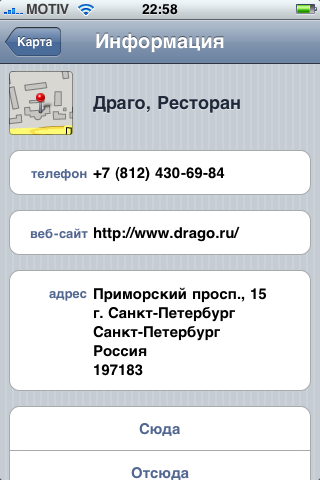
В окне поиска также имеется синяя иконка книжки. Это - доступ к закладкам, списку того, что вы в последний раз искали на карте и контактам (если в адресной книге указано их местоположение, вы сможете быстро найти его на карте).
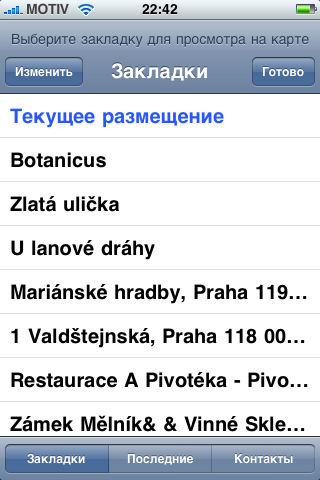
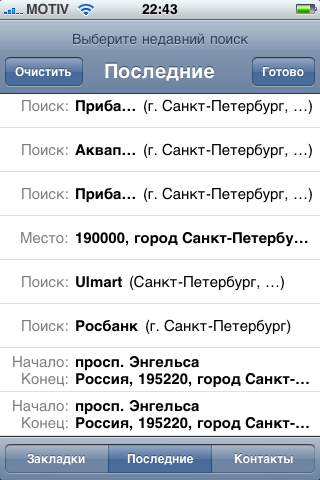
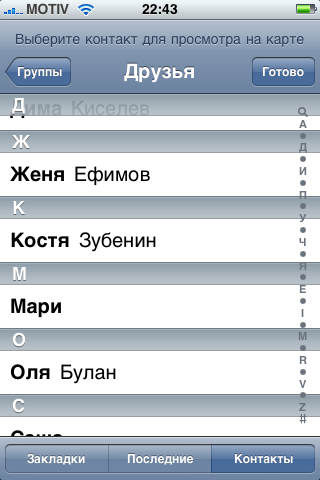
Можно также проложить маршрут, используя кнопки "сюда" и "отсюда". Варианты маршрута - пешком, на общественном транспорте, на автомобиле. Приятно, что в крупных городах (в России это, в частности, Москва и Питер) телефон даже подскажет вам, на каком маршруте общественного транспорта проехать в нужное место и как дойти до остановки.
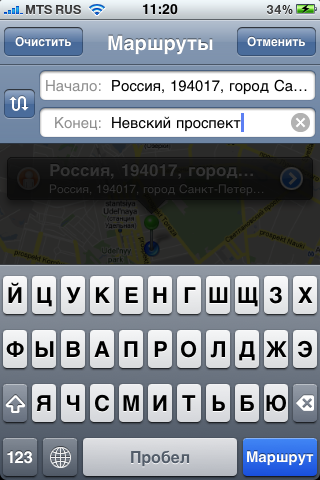
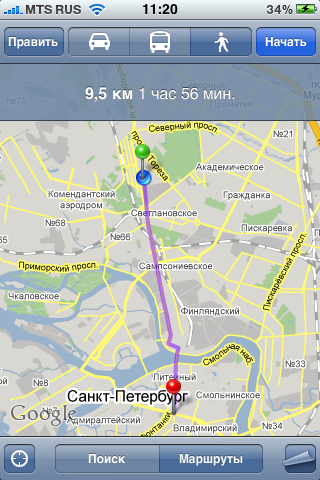
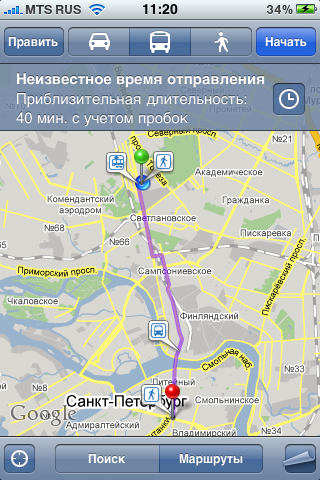
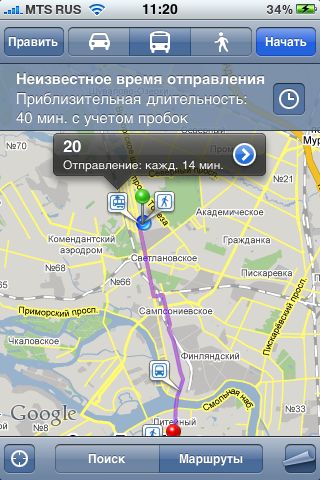
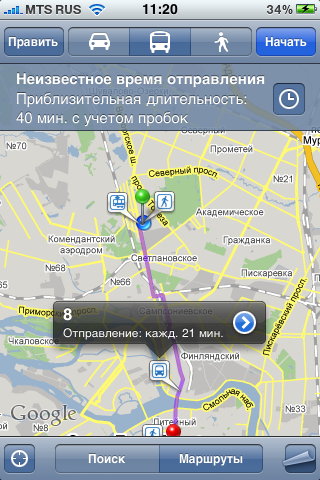
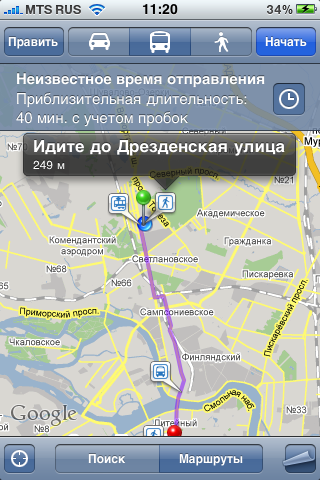

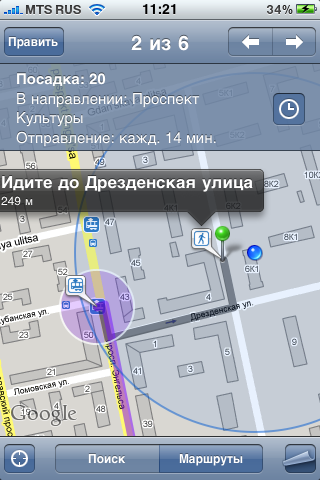
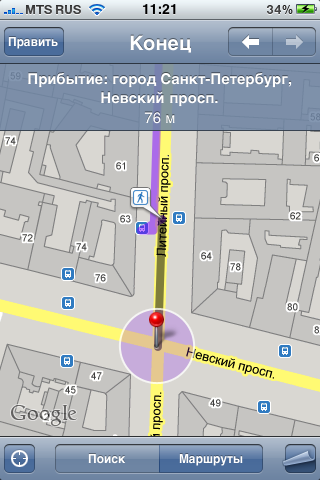
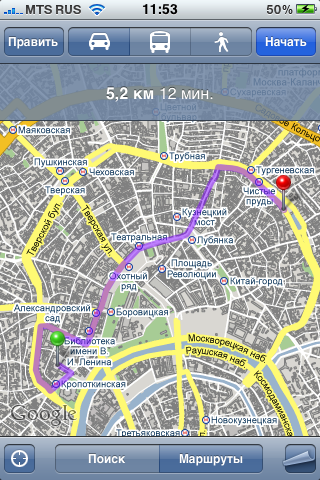
Информацию о какой-либо точке на карте можно также добавить как контакт, отправить по MMS или e-mail или сохранить как закладку.
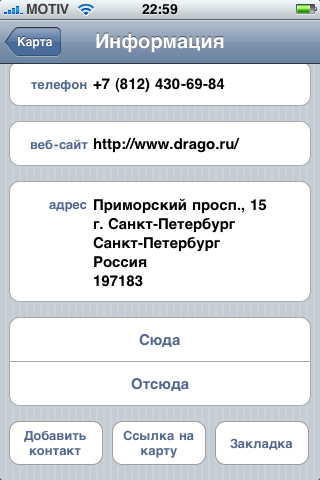
На вкладке «Маршруты» можно всегда следить за вашим текущим маршрутом, либо «с нуля» построить новый.
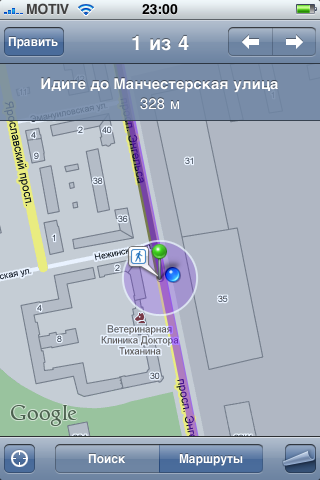
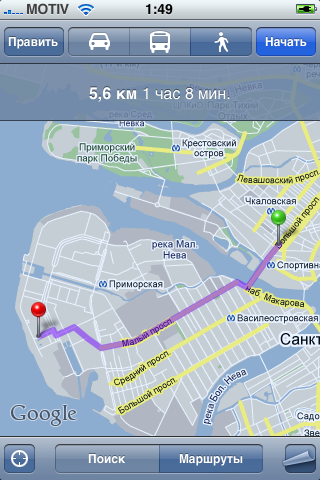
Если в Картах нажать на нижнюю правую кнопочку (с отогнутым листочком), то вы попадете в небольшое меню. Например, в нем можно выбрать пункт "Переместить булавку". Это полезно для того, чтобы указать, например, четкое местоположение для расчета маршрута. Также выделяется пункт "Показать пробки", но, увы, в России Карты Google информацию о дорожном движении не предоставляют.
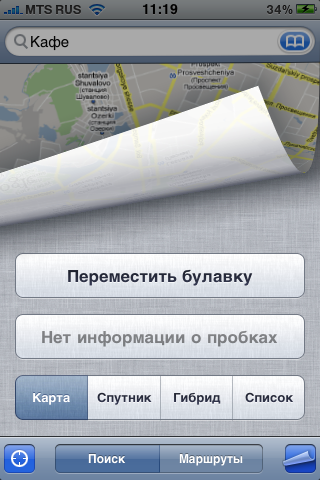
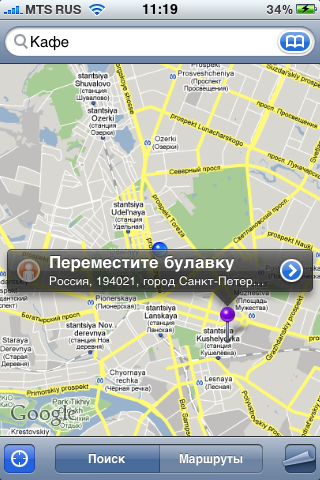
Чуть ниже можно выбрать вид карты. "Карта" - это как раз схема с названиями улиц. "Спутник" - снимки со спутника, такие карты "съедают" много интернет-трафика. "Гибрид" - схематическая карта на спутниковых снимках. "Список" - если задан какой-то поиск, то здесь в виде списка отображаются его результаты. Если поиска нет, в этом пункте просто различная информация о программе по ссылке «Уведомления».


В общем, карты от Google хороши всем. Во-первых, они предоставляют прекрасный уровень детализации. Во-вторых, поиск работает просто отлично. В третьих, программа быстро строит удобные маршруты для пешеходов, автомобилистов, даже с использованием общественного транспорта.
Но есть и свои минусы. Для полноценной навигационной программы карты немного недотягивают. Программа не поддерживает голосовых инструкций и не может вести вас шаг за шагом. Если вам нужно проложить маршрут, нажмите на соотвествующую кнопку в приложении и введите начальный и конечный пункты. Карты Google нарисуют вам красивую полосочку "как ехать", укажут километраж и приблизительное время в пути. Далее вы должны следить и за картами, и за маршрутом. Дорогу вам будут показывать короткими отрезками. Преодолели отрезок - нажали на стрелочку "далее" и едете далее. Для водителей этот вариант вряд ли удобен.
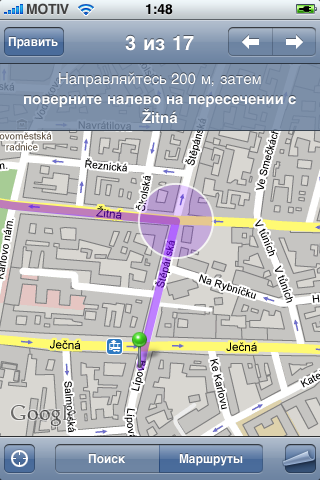
Еще одна большая проблема - информация о вашем местоположении обновляется недостаточно часто. На практике это выглядит так - ваша точка на карте движется не одновременно с вами, а рывками. Постояла секунду - продвинулась, постояла - продвинулась.
Еще один минус Google карт - в программу нельзя заранее загрузить карту какой-то местности. Карты можно только скачивать из интернета в реальном времени. Впрочем, в загрузке карт из сети есть и плюсы. Например, в программе Nokia Maps информативна только карта в Москвы, в других российских городах на ней нет даже дорог. Ну а на картах от "гугл" есть весь земной шар. И в принципе, айфон задуман как интернет-устройство и во всем мире предлагается операторами со специальными контрактами со включенным в абонентскую плату интернет-трафиком.
Если все эти минусы для вас слишком критичны, загляните в AppStore. Здесь доступны альтернативные навигационные программы с поддержкой всех необходимых функций (Ndrive Navigon). Увы, чаще всего они стоят немалых денег.

Приятно, что GPS-навигатор в iPhone быстро работает и без установленной сим-карты. В этом случае карты из сети вы, конечно, не загрузите, но сможете узнать свои координаты или даже увидеть свое положение на "закешированном" заранее участке карты.
Кстати, при первом запуске фотокамеры телефон спросит вас, использовать ли GPS. Если вы ответите положительно, то ко всем вашим снимкам будет добавляться информация о месте, где вы их сделали. Мелочь, а удобно. И, как показывает практика, аккумулятор эта опция "сажает" несильно.